本文简单介绍了下文件系统及其操作(df命令),磁盘分区、格式化,还有最主要是挂载操作。
在这里对“挂载”做个说明,我们都知道文件系统是创建在磁盘上面的,每个文件系统都有独立的inode、block等信息,而这个文件系统要能连接到目录树才能被我们访问。将文件系统与目录树产生关联的操作我们就成为挂载。即将文件系统挂载到某个目录下,该目录为进入该文件系统的入口。
一. 创建分区
先查看下是否有磁盘没有分区
fdisk -l
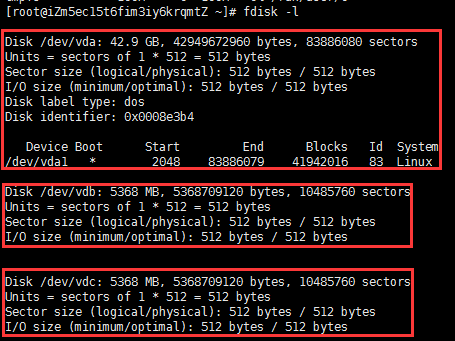
其中第一个框是已经分好区的磁盘,第二、三个硬盘没有分区。下面开始分区
二. 用fdisk 对/dev/vda 进行分区
fdisk /dev/vdb
输入m,可以查看命令操作

输入p 查看当前硬盘分区,目前没有分区
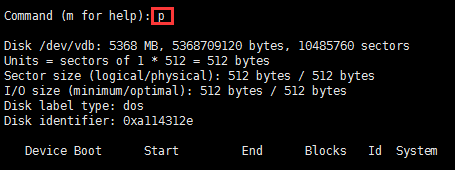
输入n新建一个分区,输入p 建立分区,输入分区编号 1

然后会让你设置开始扇区,我填的是开始扇区2048,结束,20480

最后输入w,回车保存

其实这个时候,建立好的分区还不能用,还需要挂载才可以用。但是挂载之前,必须要格式化,才行。。。
三. 格式化分区
为什么要格式化呢?这时因为每种操作系统所设置的文件属性/权限并不相同,为了存放这些文件所需的数据,因此需要将分区进行格式化,已成为操作系统能够利用的文件系统格式。由此我们也能知道,每种操作系统的文件系统格式并不相同。比如Windows系统的文件系统格式是FAT/FAT16/NTFS,而CentOS 就是Ext2/Ext3/Ext3。接下来进行格式化操作,
格式化命令:格式分区,并指定分区系统/dev/vdb ,我这里是格式化成 ext4
mkfs.ext4 /dev/vdb
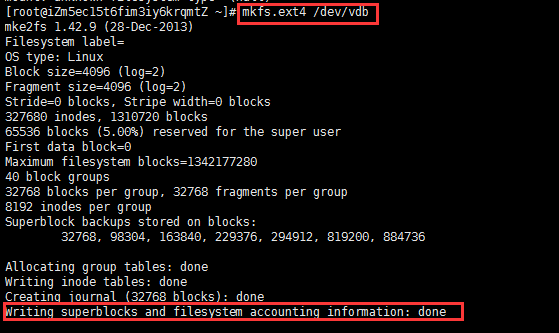
四. 挂载
4.1挂载分区
4.1.1 先创建挂载目录
mkdir /lutong
4.1.2 通知系统内核分区表的变化,不然内核不知道分区(或重启系统)
partprobe /dev/vdb
4.1.3 然后再挂载分区
mount /dev/vdb /lutong
4.1.4 最后查看挂载是否成功
df -h
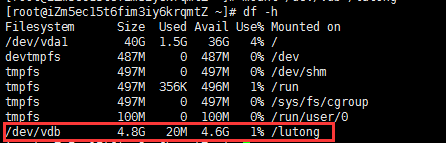
4.2 设置开机自动挂载
4.2.1 查看UUID
blkid

4.2.2 添加新挂载的分区
vim /etc/fstab
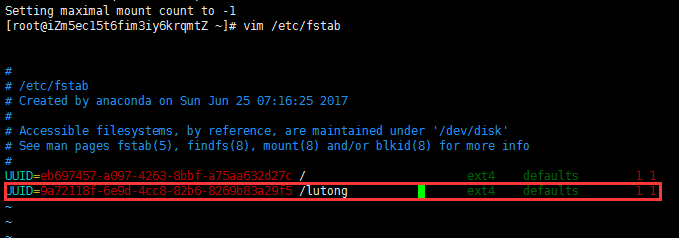
添加上面红框圈住部分,然后wq保存退出
然后重启,再用reboot命令查看是否设置成功
五. 卸载及删除分区
5.1 卸载
umount /dev/vdb
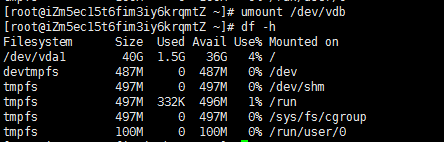
卸载了,其实还可以挂载,而且数据还会在的
5.2 删除分区
fdisk /dev/sdc m d1 d #删除w #输入 w 保存,这个时候分区以及删除了,可以重新创建了






还没有评论,来说两句吧...